Αφαιρέστε την παλιά ή αχρησιμοποίητη συσκευή σας Android από την Google
Miscellanea / / November 28, 2021
Έχασες το smartphone σου; Φοβάστε ότι κάποιος μπορεί να κάνει κατάχρηση των δεδομένων σας; Γεια σου, μην πανικοβάλλεσαι! Ο λογαριασμός σας Google είναι ασφαλής και ασφαλής και πιθανότατα δεν θα πέσετε σε λάθος χέρια.
Σε περίπτωση που έχετε τοποθετήσει λάθος τη συσκευή σας ή κάποιος σας την έκλεψε ή ίσως πιστεύετε ότι κάποιος έχει παραβιάσει τον λογαριασμό σας, με τη βοήθεια της Google μπορείτε εύκολα να επιλύσετε το πρόβλημα. Σίγουρα θα σας επιτρέψει να αφαιρέσετε την παλιά σας συσκευή από τον λογαριασμό και να την αποσυνδέσετε από τον λογαριασμό σας Google. Ο λογαριασμός σας δεν θα γίνει κατάχρηση και μπορείτε επίσης να αφήσετε χώρο για τη νέα συσκευή που μόλις αγοράσατε την περασμένη εβδομάδα.
Για να ξεφύγετε από αυτό το πρόβλημα, παραθέτουμε παρακάτω διάφορες μεθόδους για να αφαιρέσετε την παλιά και αχρησιμοποίητη συσκευή σας Android από τον λογαριασμό Google χρησιμοποιώντας κινητό τηλέφωνο ή υπολογιστή.
Λοιπόν, τι περιμένεις? Ας ξεκινήσουμε.
Περιεχόμενα
- Αφαιρέστε την παλιά ή αχρησιμοποίητη συσκευή σας Android από την Google
- Μέθοδος 1: Αφαιρέστε παλιά ή αχρησιμοποίητη συσκευή Android χρησιμοποιώντας ένα κινητό τηλέφωνο
- Μέθοδος 2: Καταργήστε την παλιά συσκευή Android από το Google χρησιμοποιώντας υπολογιστή
- Μέθοδος 3: Καταργήστε την παλιά ή αχρησιμοποίητη συσκευή από το Google Play Store
Αφαιρέστε την παλιά ή αχρησιμοποίητη συσκευή σας Android από την Google
Μέθοδος 1: Αφαιρέστε παλιά ή αχρησιμοποίητη συσκευή Android χρησιμοποιώντας ένα κινητό τηλέφωνο
Λοιπόν λοιπόν! Κάποιος αγόρασε καινούργιο κινητό! Φυσικά, θέλετε να συνδέσετε τον Λογαριασμό σας Google με την πιο πρόσφατη συσκευή. Αναζητάτε έναν τρόπο να αφαιρέσετε το προηγούμενο τηλέφωνό σας; Ευτυχώς για εσάς, είμαστε εδώ για να σας βοηθήσουμε. Αυτή η διαδικασία είναι θεμελιώδης και απλή και δεν θα διαρκέσει καν περισσότερο από 2 λεπτά. Για να αφαιρέσετε το παλιό ή αχρησιμοποίητο Android σας από τον λογαριασμό Google, ακολουθήστε αυτά τα βήματα:
1. Μεταβείτε στη συσκευή σας Android Ρυθμίσεις επιλογή πατώντας στο εικονίδιο από το συρτάρι εφαρμογών ή την αρχική οθόνη.
2. Κάντε κύλιση προς τα κάτω μέχρι να βρείτε το Google επιλογή και μετά επιλέξτε το.
Σημείωση: Το παρακάτω κουμπί βοηθά στην εκκίνηση του πίνακα ελέγχου διαχείρισης λογαριασμών των λογαριασμών σας Google, οι οποίοι είναι συνδεδεμένοι στο smartphone σας.
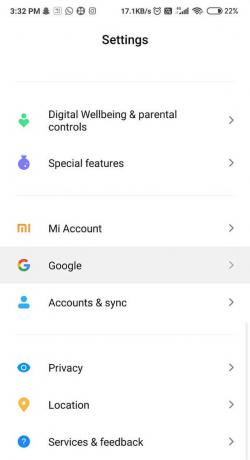
3. Προχωρώντας, κάντε κλικ στο "Διαχείριση του Λογαριασμού σας Google" κουμπί που εμφανίζεται στο επάνω μέρος της οθόνης.
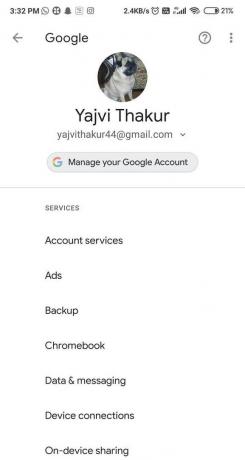
4. Τώρα, κάντε κλικ στο εικονίδιο μενού στην κάτω αριστερή γωνία της οθόνης.

5. Πλοηγηθείτε στο «Ασφάλεια’ επιλογή και μετά αγγίξτε την.
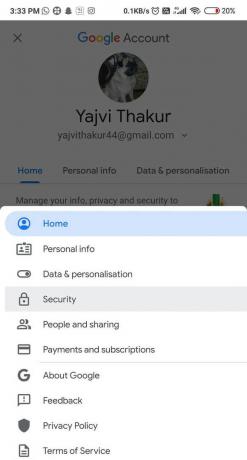
6. Κάντε κύλιση προς τα κάτω στο τέλος της λίστας και κάτω από το τμήμα ασφαλείας, Κάνε κλικ στο Διαχείριση συσκευών κουμπί, κάτω από την υποκεφαλίδα «Οι συσκευές σας».

7. Αναζητήστε τη συσκευή που θέλετε να αφαιρέσετε ή να διαγράψετε και, στη συνέχεια, κάντε κλικ στο εικονίδιο μενού με τρεις κουκκίδες στο παράθυρο της συσκευής.
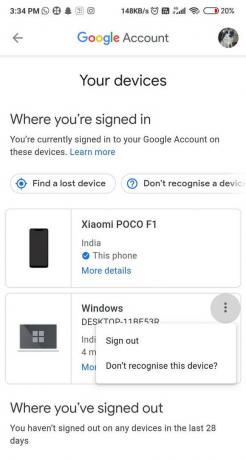
8. Πατήστε στο Αποσύνδεση κουμπί για να αποσυνδεθείτε και να αφαιρέσετε τη συσκευή από τον λογαριασμό σας Google. Διαφορετικά, μπορείτε επίσης να κάνετε κλικ στο 'Περισσότερο Λεπτομέριες' επιλογή κάτω από το όνομα της συσκευής σας και πατήστε το κουμπί Έξοδος για να διαγράψετε τη συσκευή από εκεί.
9. Η Google θα εμφανίσει ένα αναδυόμενο μενού που θα σας το ζητήσει επιβεβαιώστε την αποσύνδεσή σας, και μαζί με αυτό, θα σας ειδοποιήσει επίσης ότι η συσκευή σας δεν θα μπορεί πλέον να έχει πρόσβαση στον λογαριασμό.
10. Τέλος, κάντε κλικ στο Αποσύνδεση κουμπί για επιβεβαίωση της ενέργειάς σας.
Αυτό θα αφαιρέσει αμέσως τη συσκευή Android από τον λογαριασμό σας και θα λάβετε μια ειδοποίηση σχετικά με την επιτυχή εκτέλεση, η οποία θα εμφανιστεί στο κάτω μέρος της οθόνης του κινητού. Επίσης, στο κάτω μέρος της οθόνης (όπου έχετε αποσυνδεθεί), αυτό θα δημιουργήσει μια νέα ενότητα όπου όλες οι συσκευές που αποσυνδέθηκαν από εσάς στο προηγούμενες 28 ημέρες από τον Λογαριασμό Google θα εμφανιστεί.
Εάν δεν έχετε διαθέσιμο smartphone, μπορείτε να αφαιρέσετε την παλιά σας συσκευή Android από την Google χρησιμοποιώντας υπολογιστή ή φορητό υπολογιστή, ακολουθώντας τα βήματα που σημειώνονται παρακάτω.
Μέθοδος 2: Καταργήστε την παλιά συσκευή Android από το Google χρησιμοποιώντας υπολογιστή
1. Πρώτα απ 'όλα, πηγαίνετε στο τον λογαριασμό σας Google πίνακα ελέγχου στο πρόγραμμα περιήγησης του υπολογιστή σας.
2. Στη δεξιά πλευρά, θα δείτε ένα μενού, επιλέξτε το Ασφάλεια επιλογή.

3. Τώρα, βρείτε την επιλογή που λέει "Η συσκευή σου' ενότητα και πατήστε στο Διαχείριση συσκευών κουμπί αμέσως.

4. Θα εμφανιστεί μια λίστα που εμφανίζει όλες τις συσκευές σας που είναι συνδεδεμένες στον λογαριασμό Google.
5. Τώρα επιλέξτε το εικονίδιο με τρεις τελείες στην επάνω δεξιά πλευρά της συσκευής που θέλετε να διαγράψετε από τον λογαριασμό σας Google.

6. Κάνε κλικ στο Αποσύνδεση κουμπί από τις επιλογές. Πάλι κάντε κλικ στο Αποσύνδεση και πάλι για επιβεβαίωση.

7. Στη συνέχεια, η συσκευή θα αφαιρεθεί από τον λογαριασμό σας Google και θα παρατηρήσετε μια αναδυόμενη ειδοποίηση που αναβοσβήνει για αυτό.
Όχι μόνο αυτό, αλλά και η συσκευή σας θα μεταφερθεί στο "Πού έχετε αποσυνδεθεί" ενότητα, η οποία περιέχει μια λίστα με όλες τις συσκευές που έχετε αφαιρέσει ή αποσυνδέσει από τον Λογαριασμό σας Google. Διαφορετικά, μπορείτε να επισκεφθείτε απευθείας το Σελίδα Δραστηριότητα συσκευής του λογαριασμού σας Google μέσω του προγράμματος περιήγησής σας και μπορείτε να διαγράψετε την παλιά και αχρησιμοποίητη συσκευή. Αυτή είναι μια πολύ πιο απλή και γρήγορη μέθοδος.
Μέθοδος 3: Καταργήστε την παλιά ή αχρησιμοποίητη συσκευή από το Google Play Store
1. Επισκεφθείτε το Google Play Store μέσω του προγράμματος περιήγησής σας και, στη συνέχεια, κάντε κλικ στο μικρό γρανάζι εικονίδιο που βρίσκεται στην επάνω δεξιά γωνία της οθόνης.
2. Στη συνέχεια, πατήστε στο Ρυθμίσεις κουμπί.
3. Θα παρατηρήσετε το Οι συσκευές μου σελίδα, η οποία παρακολουθεί και καταγράφει τη δραστηριότητα της συσκευής σας στο Google Play Store. Θα μπορείτε να δείτε όλες τις συσκευές που έχουν συνδεθεί ποτέ στον λογαριασμό σας στο Google Play με ορισμένες λεπτομέρειες στη μία πλευρά κάθε συσκευής.
4. Τώρα μπορείτε να επιλέξετε ποια συγκεκριμένη συσκευή θα εμφανίζεται στην οθόνη και ποια όχι, σημειώνοντας ή αποεπιλέγοντας τα πλαίσια κάτω από το Τμήμα ορατότητας.
Τώρα έχετε διαγράψει με επιτυχία όλες τις παλιές και αχρησιμοποίητες συσκευές από τον λογαριασμό σας στο Google Play Store. είσαι έτοιμος!
Συνιστάται:
- Πώς να αφαιρέσετε την εικόνα προφίλ Google ή Gmail
- Πώς μπορώ να αποκτήσω πρόσβαση στο Google Cloud μου;
Νομίζω, ακόμη και εσείς θα συμφωνούσατε ότι η κατάργηση της συσκευής σας από τον Λογαριασμό σας Google είναι κάτι το κέικ και προφανώς αρκετά εύκολο. Ας ελπίσουμε ότι σας βοηθήσαμε, διαγράφοντας τον παλιό σας λογαριασμό από την Google και σας καθοδηγήσαμε να προχωρήσετε. Πείτε μας ποια μέθοδος βρήκατε την πιο ενδιαφέρουσα και χρήσιμη.



